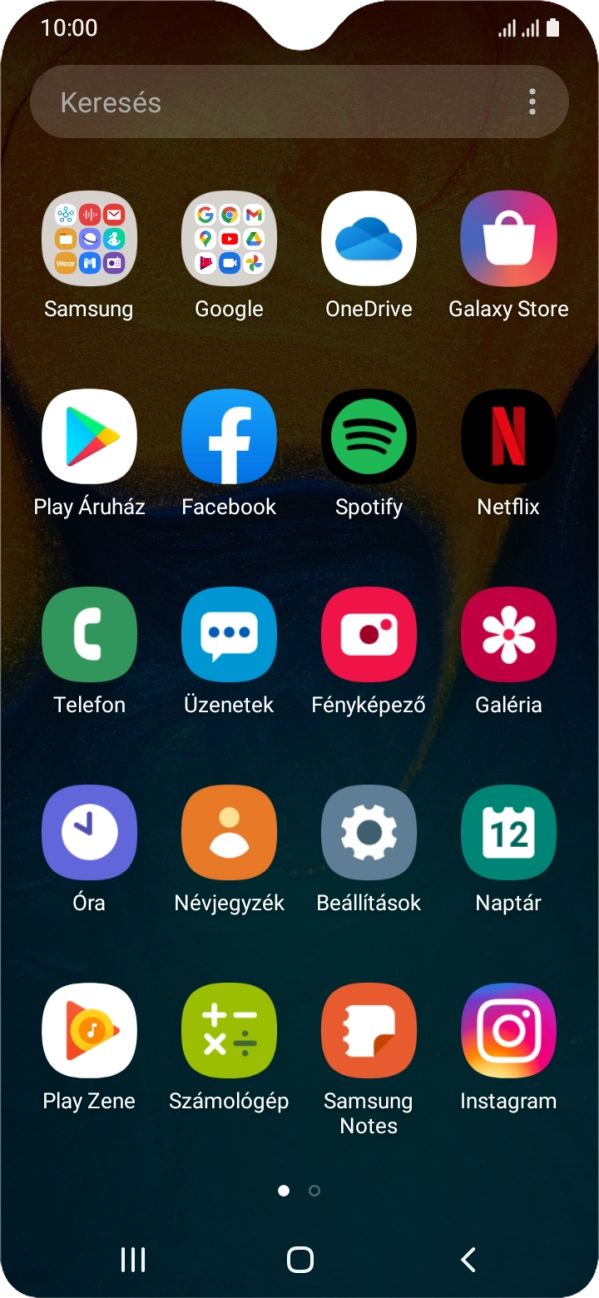Húzd két ujjad lefelé a képernyő tetejéről.
Kattints a beállítások ikonra.
Válaszd a Fiókok és biztonsági mentés lehetőséget.
Válaszd a Fiókok lehetőséget.
Válaszd a Fiók hozzáadása lehetőséget.
Válaszd az E-mail lehetőséget.
Válaszd az Egyéb lehetőséget.
Kattints az E-mail-cím mezőre, és írd be az e-mail címedet.
Kattints a Jelszó mezőre, és írd be az e-mail-fiókodhoz tartozó jelszót.
Válaszd a Bejelentkezés lehetőséget.
Amennyiben a kijelzőn ez a képernyőkép látható, az e-mail-fiókodat felismerte a rendszer, és automatikusan beállította. Kövesd a képernyőn megjelenő utasításokat további adatok csatolásához, és fejezd be az új fiók létrehozását.
Válaszd a POP3-fiók lehetőséget.
Kattints a „Felhasználónév” alatti mezőre, és írd be az e-mail-fiókodhoz tartozó felhasználónevet.
Kattints a „POP3 szerver” alatti mezőre, és írd be az e-mail szolgáltatód bejövő szerverének a nevét.
Nyisd le az „Biztonság típusa” alatt legördülő menüt.
Válaszd a Nincs lehetőséget.
Kattints a „Port” alatti mezőre, és írd be a következőt: 110.
Nyisd le az „Automatikus törlés a szerverről” alatt legördülő menüt.
Válaszd a Soha lehetőséget ahhoz, hogy az e-mailek megtalálhatóak legyenek a szerveren, miután a telefonról törölted őket.
Válaszd a Ha tör. a Bejövő mappából lehetőséget ahhoz, hogy az e-maileket töröld a szerveren, miután a telefonról törölted őket.
Kattints az „SMTP szerver” alatti mezőre, és írd be az e-mail szolgáltatód kimenő szerverének a nevét.
Nyisd le az „Biztonság típusa” alatt legördülő menüt.
Válaszd a Nincs lehetőséget.
Kattints a „Port” alatti mezőre, és írd be a következőt: 587.
Kattints az „E-mail-küldés csak hitelesítéssel” melletti csúszkára a funkció bekapcsolásához.
Kattints az „E-mail-küldés csak hitelesítéssel” alatti első mezőre, és írd be az e-mail szolgáltatód kimenő szerverének felhasználónevét.
Kattints az „E-mail-küldés csak hitelesítéssel” alatti a második mezőre, és írd be az e-mail szolgáltatód kimenő szerverének jelszavát.
Válaszd a Bejelentkezés lehetőséget.
Ahhoz, hogy visszatérhess a főképernyőhöz, nyomd meg a főgombot.
Húzd az ujjad felfelé a kijelzőn.
Válaszd a Samsung lehetőséget.
Válaszd az E-mail lehetőséget.
Húzd az ujjad jobbra a kijelző bal oldaláról.
Kattints a beállítások ikonra.
Válaszd az Értesítések lehetőséget.
Kattints a kiválasztott e-mail-fiók alatt az „Értesítések megjelenítése” melletti csúszkára a funkció be- vagy kikapcsolásához.
Kattints a vissza billentyűre.
Kattints a kívánt e-mail-fiókra.
Kattints az „E-mailek szinkronizálása” melletti csúszkára a funkció bekapcsolásához.
Válaszd a Fiók neve és színe lehetőséget.
Írd be a kívánt e-mail-fiók nevet, és válaszd a Kész lehetőséget.
Válaszd Az Ön neve lehetőséget.
Írd be a kívánt küldőnevet, és válaszd a Kész lehetőséget.
Válaszd az E-mail-szinkronizálás ütemezése lehetőséget.
Válaszd a Szink. ütemezés beállítása.
Válaszd ki a kívánt beállítást.
A befejezéshez, és ahhoz, hogy visszatérhess a főképernyőhöz, nyomd meg a főgombot.